Testlink操作详解
TestLink的使用详解
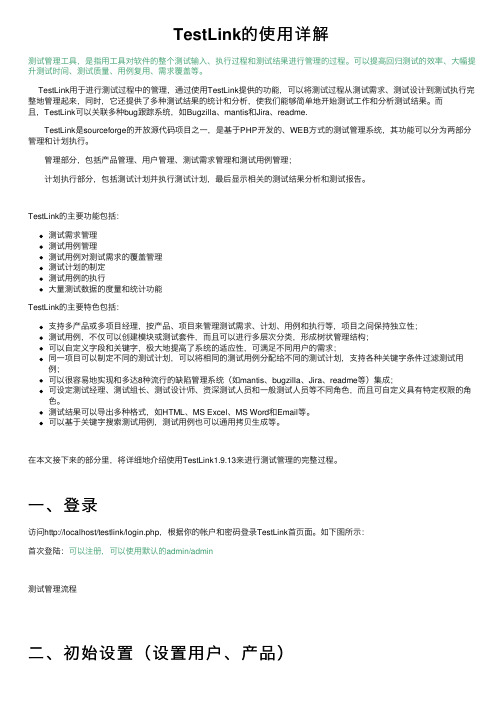
TestLink的使⽤详解测试管理⼯具,是指⽤⼯具对软件的整个测试输⼊、执⾏过程和测试结果进⾏管理的过程。
可以提⾼回归测试的效率、⼤幅提升测试时间、测试质量、⽤例复⽤、需求覆盖等。
TestLink⽤于进⾏测试过程中的管理,通过使⽤TestLink提供的功能,可以将测试过程从测试需求、测试设计到测试执⾏完整地管理起来,同时,它还提供了多种测试结果的统计和分析,使我们能够简单地开始测试⼯作和分析测试结果。
⽽且,TestLink可以关联多种bug跟踪系统,如Bugzilla、mantis和Jira、readme. TestLink是sourceforge的开放源代码项⽬之⼀,是基于PHP开发的、WEB⽅式的测试管理系统,其功能可以分为两部分管理和计划执⾏。
管理部分,包括产品管理、⽤户管理、测试需求管理和测试⽤例管理; 计划执⾏部分,包括测试计划并执⾏测试计划,最后显⽰相关的测试结果分析和测试报告。
TestLink的主要功能包括:测试需求管理测试⽤例管理测试⽤例对测试需求的覆盖管理测试计划的制定测试⽤例的执⾏⼤量测试数据的度量和统计功能TestLink的主要特⾊包括:⽀持多产品或多项⽬经理,按产品、项⽬来管理测试需求、计划、⽤例和执⾏等,项⽬之间保持独⽴性;测试⽤例,不仅可以创建模块或测试套件,⽽且可以进⾏多层次分类,形成树状管理结构;可以⾃定义字段和关键字,极⼤地提⾼了系统的适应性,可满⾜不同⽤户的需求;同⼀项⽬可以制定不同的测试计划,可以将相同的测试⽤例分配给不同的测试计划,⽀持各种关键字条件过滤测试⽤例;可以很容易地实现和多达8种流⾏的缺陷管理系统(如mantis、bugzilla、Jira、readme等)集成;可设定测试经理、测试组长、测试设计师、资深测试⼈员和⼀般测试⼈员等不同⾓⾊,⽽且可⾃定义具有特定权限的⾓⾊。
测试结果可以导出多种格式,如HTML、MS Excel、MS Word和Email等。
TestLink测试管理工具安装与使用

� 默认设置下,只有admin 组的成员拥有对测试项目 进行操作的权力。
测试需求
� 在“需求”大类点击“需求规约”菜单,创建需求 � 进入“指派需求”菜单,可对测试用例管理需求
◦ 结果统计的时会根据需求覆盖率进行统计测试用例执行情 况
� 默认设置下,只有admin 组的成员拥有对需求进行 操作的权力
� 到测试规约中为测试用例关联测试计划 � 为测试计划指派执行的用户角色 � 为关键测试计划制定里程碑
执行计划/报告bug
� 执行测试计划以前,需要为测试计划创建一个里程 碑版本
◦ 在“测试计划管理”类中点击“编辑/删除里程碑”菜单
� 主页中,右侧最上方有一个下拉列表,用来选择当 前对其进行操作的测试计划
TestLink的安装
�XAMPP的安装
!若Apache启动不了, 可考虑端口冲突的原因 (80和433端口)
!为MySql root账户设 置密码
安装后的界面
TestLink的安装
�TestLink部署
1)将下载的TestLink程序压缩包解压 2)将解压包改名为testlink放入xampp程序的..xampp\thdocs目录 下 3)在浏览器输入:http://lcoalhost/testlink
第一步: 如果是第一次安装的话,在页面上选择new installation 第二步:Acceptance of License(接受许可) 第三步:检验系统和配置要求 第四步:数据库访问的定义(与MySQL)
4)删除TestLink的安ห้องสมุดไป่ตู้程序
删除..xampp\thdocs\testlink目录下的install目录
TestLink使用指南
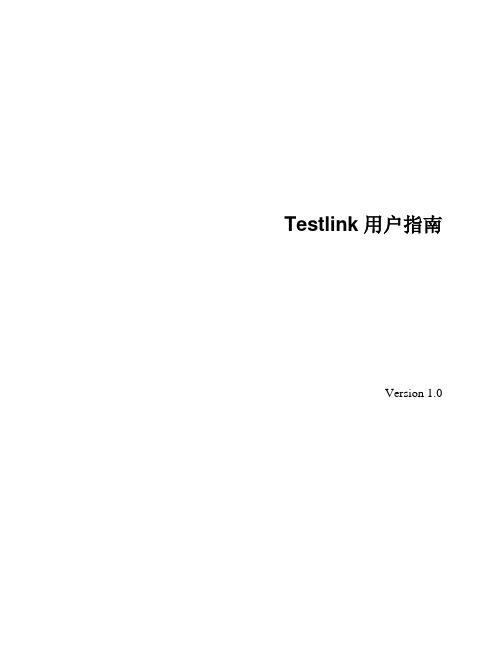
Testlink用户指南Version 1.0版本目录1. Testlink 简介 (4)2. 界面摘要 (4)3. 用户角色 (5)4. 系统登录与个人设置 (6)5. 工作流程 (8)5.1. 项目准备 (8)5.2. 创建项目 (8)5.3. 创建需求清单 (9)5.4. 开发用例 (10)5.5. 用例与需求映射 (11)5.6. 创建测试计划 (12)5.7. 创建测试版本 (13)5.8. 用例加入测试计划 (14)5.9. 分配测试任务 (14)5.10. 执行测试 (14)5.11. 查看进度报告 (16)5.12. 文档归集 (16)1.Testlink 简介基于WEB的测试项目管理系统,主要功能是:测试项目管理、产品需求管理、测试用例管理、测试计划管理、测试用例的创建、管理和执行,并且还提供报表统计功能。
2.界面摘要3.用户权限用户角色属性与其操作权限有关,系统预置了7种角色,每种角色的权限允许重新定义,通常而言,常用的权限有新建测试项目、定义功能需求、创建测试用例集、开发测试用例、创建测试计划、创建里程碑、执行测试、查看进度报告等。
角色分类角色权限定义4.系统登录与个人设置外网登陆:网关端口暂未映射公司内网:http://192.168.8.97/testlink所有人先在此登陆页面注册账号,注册后账号权限为guest,几乎没有任何权限,管理员可以对测试部以外人员分配权限,测试组人员权限随测试项目临时分配,每个账号在不同的项目中会有不同的操作权限。
内网登录testlink页面,点击“New User?”注册账号依次填写账户信息,建议FirstName填中文“姓”,LastName填中文“名字”,否则生成测试报告等文档时会显示中文姓名颠倒。
登录系统后可以在用户编辑中选择语言类型,默认为英文,可选简体中文。
5.工作流程测试主管需求管理员5.1.项目准备测试项目的发起人为产品经理、项目经理、研发人员,发起人邮件通知测试组闫伟,说明测试对象、测试焦点、期望完成时限,测试对象相关的产品文档(如spec、设计流程图)一并提供,如文档不齐备至少列出待测物的功能性及非功能性需求清单。
testlink使用详解
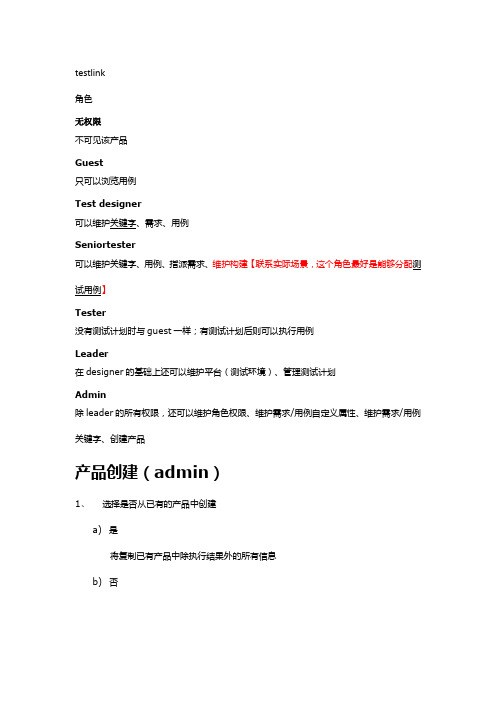
testlink角色无权限不可见该产品Guest只可以浏览用例Test designer可以维护关键字、需求、用例Seniortester可以维护关键字、用例、指派需求、维护构建【联系实际场景,这个角色最好是能够分配测试用例】Tester没有测试计划时与guest一样;有测试计划后则可以执行用例Leader在designer的基础上还可以维护平台(测试环境)、管理测试计划Admin除leader的所有权限,还可以维护角色权限、维护需求/用例自定义属性、维护需求/用例关键字、创建产品产品创建(admin)1、选择是否从已有的产品中创建a)是将复制已有产品中除执行结果外的所有信息b)否2、设置用例前缀,用例前缀用于改产品下所有用例名称的一部分,且将作为需求模块的一个查询条件3、平台中所有用户默认继承该产品的guest角色,可以为用户分配该产品的任意角色需求维护创建需求需求的状态可以是'有效的'或者'不可测试的'.不可测试的需求在结果分析时不被计入统计数据。
这个参数可以被用来设置不可实施的功能点或者错误的需求用例与需求关联1、需求的最小集合(叶子节点所在集合)层次上提供创建用例的功能实现方式为列出其所有子需求—>为需求项填写需要创建的用例数—>勾选需要创建用例的需求项-->点击创建用例—>提示哪些用例集、用例被自动创建-->继续创建用例2、自动创建的数据取值规则:a)用例集命名规则:需求集合名称(提示从需求规约创建)b)用例命名规则:需求名称【编号,每个需求生成的用例重新从1开始编号】c)用例摘要自动填充为“该用例是来源于哪条需求”,需求名称可以点击弹出该需求项,方便用例修改、编写时参照查看需求需求查看页面提供需求覆盖率这个属性,可以查看当前需求被哪些用例测试需求概览提供查看当前产品所有需求项覆盖率的功能需求覆盖率=实际关联需求项的用例数/需求项期望的用例数。
Testlink操作流程
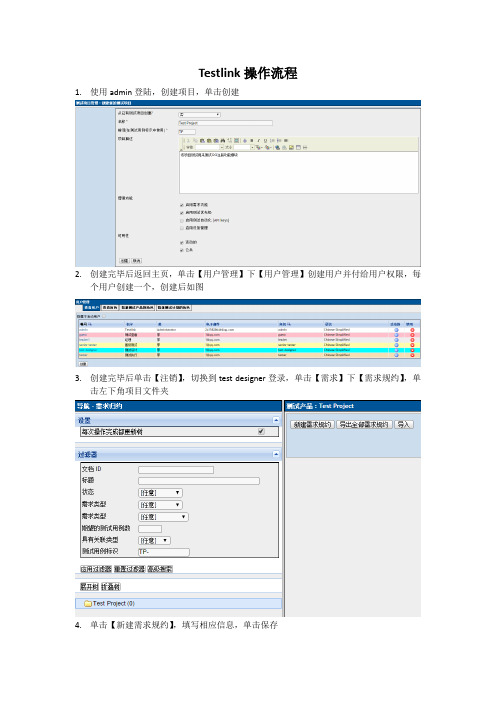
Testlink操作流程1.使用admin登陆,创建项目,单击创建2.创建完毕后返回主页,单击【用户管理】下【用户管理】创建用户并付给用户权限,每个用户创建一个,创建后如图3.创建完毕后单击【注销】,切换到test designer登录,单击【需求】下【需求规约】,单击左下角项目文件夹4.单击【新建需求规约】,填写相应信息,单击保存5.保存后左下角多了一级目录,单击创建【新需求】6.填写相应信息,单击保存7.保存后左下角又多了一级菜单,注意右侧覆盖率8.单击需求规约文档为需求建立测试用例【QQ注册功能测试需求文档】9.单击【创建测试用例】,创建3个测试用例,注意观察测试覆盖率10. 创建完毕后单击【注销】,切换到senior tester登录,单击【编辑测试用例】,单击一个测试用例后出现右侧界面,单击【创建步骤】,这里也可以单击【编辑】修改测试用例名称和优先级11.编辑后创建测试步骤,单击保存12.创建完毕后单击【注销】,切换到leader登录,单击【测试计划管理】中【测试计划管理】,单击【创建】,新建一个测试计划,创建完毕后返回主页,单击【构建管理】,创建新构建13.回到主页,单击【测试集】中【添加/删除测试用例到测试计划】,单击左侧【QQ注册功能测试需求文档】,选中所有测试用例单击【增加选中的测试用例】,显示黄色即为添加到测试计划中14.返回主页,单击【指派执行测试用例】,单击一个测试用例,出现右侧界面,选中测试用例后进行指派,指派完毕后单击保存15. 创建完毕后单击【注销】,切换到tester登录,单击【指派给我的测试用例】,可以查看16.返回主页,单击【执行测试】,选中左侧一个用例,出现右侧界面,手工执行测试后选择结果,单击保存结果17. 创建完毕后单击【注销】,切换到guest登录,单击【度量仪表盘】,可以查看用例执行情况18.单击【测试报告和度量】,可以查看测试相关报告。
TestLink使用说明书
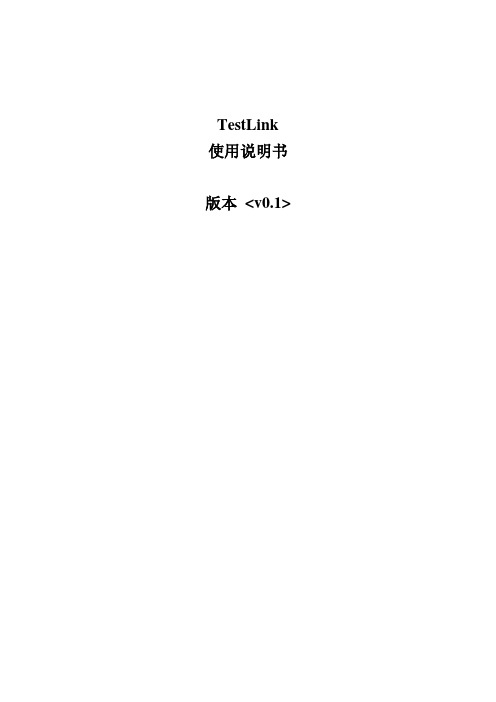
TestLink 使用说明书版本<v0.1>1 登录 (3)2 初始配置(设置用户、产品) (4)2.1 设置用户 (4)2.2 设置产品 (4)3 测试需求管理 (5)3.1 创建测试需求规格 (5)3.2 创建测试需求 (6)4 测试用例管理 (7)4.1 创建Component (7)4.2 创建Category (7)4.3 创建Test case (8)4.4 建立测试用例和测试需求的覆盖关系 (9)5 测试计划制定 (11)5.1 创建测试计划(如集成测试阶段、系统测试阶段) (11)5.2 创建里程碑 (12)5.3 构建管理 (12)5.4 定义用户/测试计划权限 (13)5.5 测试用例集 (13)6 测试执行 (14)7 测试结果分析 (15)7.1 测试用例对测试需求的覆盖情况 (15)7.2 针对每个版本的测试用例执行情况 (17)7.3 每个版本的执行情况 (17)7.4 所有测试用例在不同build版本的执行情况 (17)7.5 阻塞的测试用例列表 (18)7.6 失败的测试用例列表 (18)7.7 每个测试用例的bug数 (18)8 关键词的使用 (19)8.1 创建关键词 (19)8.2 指派关键词 (19)8.3 编辑/删除关键词 (21)9 与bug跟踪系统集成 (21)10 其它易用性功能 (21)10.1 文文件的导入、导出功能 (21)10.2 测试报告可以导出为excel (21)前言TestLink用于进行测试过程中的管理,通过使用TestLink提供的功能,可以将测试过程从测试需求、测试设计、到测试执行完整的管理起来,同时,它还提供了好多种测试结果的统计和分析,使我们能够简单的开始测试工作和分析测试结果。
TestLink 是开放源代码项目之一。
作为基于web的测试管理系统,TestLink的主要功能包括:∙测试需求管理∙测试用例管理∙测试用例对测试需求的覆盖管理∙测试计划的制定∙测试用例的执行∙大量测试数据的度量和统计功能。
软件测试管理工具-TestLink使用说明书
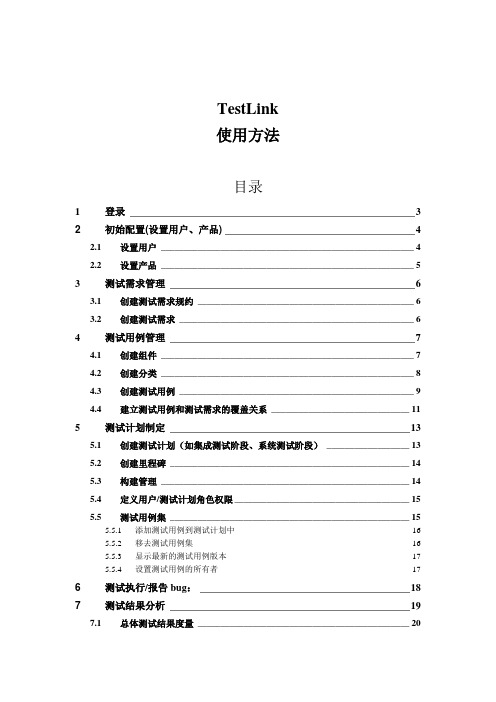
TestLink使用方法目录1登录_________________________________________________________ 3 2初始配置(设置用户、产品) ______________________________________ 42.1设置用户_______________________________________________________ 42.2设置产品_______________________________________________________ 5 3测试需求管理_________________________________________________ 63.1创建测试需求规约_______________________________________________ 63.2创建测试需求___________________________________________________ 6 4测试用例管理_________________________________________________ 74.1创建组件_______________________________________________________ 74.2创建分类_______________________________________________________ 84.3创建测试用例___________________________________________________ 94.4建立测试用例和测试需求的覆盖关系______________________________ 11 5测试计划制定________________________________________________ 135.1创建测试计划(如集成测试阶段、系统测试阶段)__________________ 135.2创建里程碑____________________________________________________ 145.3构建管理______________________________________________________ 145.4定义用户/测试计划角色权限 ______________________________________ 155.5测试用例集____________________________________________________ 155.5.1添加测试用例到测试计划中__________________________________________ 165.5.2移去测试用例集___________________________________________________ 165.5.3显示最新的测试用例版本____________________________________________ 175.5.4设置测试用例的所有者______________________________________________ 17 6测试执行/报告bug: __________________________________________ 18 7测试结果分析________________________________________________ 197.1总体测试结果度量______________________________________________ 207.2查询度量______________________________________________________ 207.3全部构建的状态________________________________________________ 217.4失败的测试用例列表____________________________________________ 217.5阻塞的测试用例列表____________________________________________ 217.6未执行的测试用例______________________________________________ 227.7每个测试用例的执行情况________________________________________ 227.8图表__________________________________________________________ 227.9基于需求的报告________________________________________________ 22 8关键词的使用________________________________________________ 238.1创建关键词____________________________________________________ 238.2指派关键词____________________________________________________ 238.2.1指派好关键词,按关键词来搜索测试用例。
Testlink 中文 用户手册(Testlink user_guide)
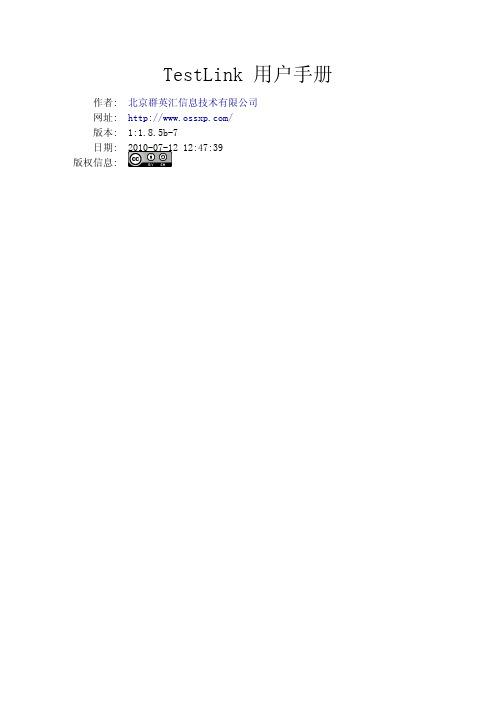
测试设计人员可以设置测试的重要程度(高,中和低)。该值用于在测试计划中计算 优先级。 • 测试方式 设置测试的执行方式。 • 自定义字段 管理员可以根据具体需要自定义参数,从而更有效地描述测试用例。
测试用例版本的状态属性 如果测试用例存在若干个版本,激活/禁用功能将会很有用:
如果你给测试项目添加了自定义字段,这个选项才回显示。
2.3 关键字
关键字用于将不同模块下的同类测试用例归类在一起,以方便查询、统计及重用。
• 创建关键字 要想创建关键字,你需要有创建关键字的权限。每一个项目有一套属于自己的关键字 集。
• 指派关键字 可以在 指派关键字 页面或者在 测试用例管理 页面指派关键字。
外部文档和图片可以以附件的形式添加到测试套件中。
Note
上传附件的操作需要管理员开启TestLink图片上传功能。
2.2 测试用例
2.2.1 创建测试用例
测试用例包括一组输入,预期结果和实际结果。
• 标识符 TestLink 会自动指定测试用例的标识符,而且用户不能修改。它的值是创建测试项 目时指定的值再加上一个计数器。
1. 在主页点击需求规约链接,进入需求规约列表页面。 2. 点击 新建需求规约 按钮新建一个需求规约文档。 3. 输入标题,范围和测试用例数目。 4. 点击 保存 按钮,一个新的需求规约将被创建。
每一个需求规约含有统计和报告相关的数据。 所有的规约可以通过点击 打印 按钮打印。管理员可以在配置文件中定义公司、版权和文本 内容。
• 需求覆盖度报告 通过点击主页上 测试报告和度量 链接进入测试报告和度量页面,然后点击左侧导航树 中 需求覆盖度报告 链接,即可查看需求覆盖度报告。在需求规格说明书下拉框中选 择某一需求规格文档,下方将列出该需求的覆盖情况。
- 1、下载文档前请自行甄别文档内容的完整性,平台不提供额外的编辑、内容补充、找答案等附加服务。
- 2、"仅部分预览"的文档,不可在线预览部分如存在完整性等问题,可反馈申请退款(可完整预览的文档不适用该条件!)。
- 3、如文档侵犯您的权益,请联系客服反馈,我们会尽快为您处理(人工客服工作时间:9:00-18:30)。
点击“寻宝活动”即为HTML 文档的打印预览,如下图
常规测试计划度量,显示测试计划的执行进度相关的信息,如下图
查询度量页面,如下图
如下图,测试报告列表显示每个测试用例的执行结果的报告列表
如下图,是执行失败的测试用例列表
如下图,是执行阻塞的测试用例列表
接上一步后点击创建按钮即可创建一个测试项目了
项目创建好之后,点击首页,如下图,TestLink 的真正面目出来了一大半了,右边的 导航菜单没有完全出来呢
接下来,创建测试项目的测试计划,单击测试计划管理导航菜单,进去后点击创建按 钮,如下图,开始创建测试计划,输入测试计划名称和相关描述,点击创建。
这里可以进行批量指派,也可以将测试用例分派给不同的测试人员进行测试。选择 批量指派的用户,点击“寻宝活动”的勾选处即可全部选择测试用例,再点击“执 行”、“保存”按钮即可将测试用例指派完成。如下图,所有测试用例指派给 “tester”
指派测试用例的同时,选择“发送邮件给测试人员”勾选项,可以立即发送邮件 给测试人员,邮件将告之测试人员测试用例的列表
执行测试
现在使用tester 账号来登录
点击“执行测试”,如下图,为测试用例的执行页面,执行通过在选择“通过”并 保存执行结果即可
如下图,执行成功的测试用例页面。在图中可以看到“BUG 管理”那项,如果你 的Mantis 和TestLink 没有整合成功的话,这项是不会出来的
如果执行失败,我们可以添加一个失败的Bug 到Mantis 上面,然后,点击TestLink 执行结果为失败的页面中的那个“BUG 管理”即打开如下图所示的页面。在这里只 要输入Mantis 上对应的Bug 的ID 即可进行Bug 关联了
点击“我的新项目”即可显示创建测试用例集和测试用例的页面了,如下图
我们按照三级子集来进行测试项目的创建,可以按照实际项目来进行用例集的区分,如 下图,是随想的一个测试项目的测试用例。
创建构建(注意)
创建构建是为了对应一次测试执行,因此,必须要先创建好一个构建才可以执行测 试用例。如下图,在右边导航菜单中单击“构建/发布”,创建一个构建。
TestLink
捩
TestLink 简介
• TestLink是一款开源的测试管理工具,主要用于进行测试过程的管理, 通过使用TestLink提供的功能,可以将测试过程从测试需求、测试设 计、到测试执行完整的管理起来,同时,它还提供了好多种测试结果 的统计和分析,使我们能够简单的开始测试工作和分析测试结果。 • Test
测试结果 分析
登录界面
• 创建测试项目和测试计划 • 由于没有任何测试项目,TestLink 首次登录时总是打开创建新项目这 个页面,因此,只有创建好测试项目才能看到TestLink 的真正面目。 • 在页面中创建好一个测试项目,填写好名称、项目描述、测试用例ID
• • • • • • 测试需求管理 测试用例管理 测试用例对测试需求的覆盖管理 测试计划的制定 测试用例的执行 大量测试数据的度量和统计功能
TestLink用户类型
• 用户类型及权限:
• • • • • • Admin:所有权限,包括用户管理、项目管理等特权 Leader:对测试需求、测试计划、测试用例的查看、创建、执行 Senior tester:查看、执行测试计划,查看、创建、执行测试用例 Tester:对测试计划和测试用例的查看、执行 Test designer:查看测试计划,查看,创建测试用例 Guest:查看测试计划、测试用例
添加测试用例到测试计划
如下图,打开编辑测试用例页面,选中编号为ID-1 的测试用例,点击添加到测试 计划按钮,该测试用例即被添加到我的新项目测试计划中。 按照此操作,逐个将测试用例添加到测试计划中。
指派测试用例
接下来,测试用例要指派给相关测试人员,才能执行测试。点击右边导航菜单最下 面的“指派测试用例”,出现如下图所示页面
TestLink测试管理流程
Admin登录 设置用户, 创建项目
初始设置 创建项目需求规格、 测试需求
测试需求 管理
测试用例 管理
创建测试用例集,测试用例等, 建立测试用例与测试需求的覆 盖关系 创建测试计划、build,指派不同用户在计 划中的角色,为测试计划添加、移除测试 用例、为测试计划中的用例指派执行人员 执行测试用例, 输入测试结果
完成创建。
再次点击首页菜单,如下图,这就是TestLink1.8.4 的庐山真面目了
有了测试项目、测试计划,就可以写测试用例和执行测试了
创建测试用例
单击左边导航菜单的“编写测试用例”或顶部菜单的“编写测试用例”都可以 进入创建测试用例的页面。 测试用例在TestLink 中是按子集进行管理的,每一个子集既可以包含下一个子 集,也可以包括测试用例,如下图,进入测试用例管理页面
首先来看看TestLink 的图形报表吧,如下图,是本次测试用例的执行 结果报告。
打印测试计划
打印测试计划,选择测试计划并勾选上测试用例场景,如下图,再点击下面的 “寻宝活动”即可可以显示打印预览。
测试计划打印结果(预览),如下图
打印执行结果:选择“测试报告”并勾选上测试用例场景、测试用例作者、关键字等
与Bug 关联成功的测试执行结果页面,如下图,Bug 的字体显示为乱码的问题 网上也找不到相关的资料
查看测试结果
执行完所有测试用例之后,我们就可以点击“报告/度量”菜单进入测试报告查询了, 如下图,报告/度量是对软件测试结果进行统计的一项非常方便好用的工具,可以帮 助生成word/excel 格式的测试计划和测试报告,还对测试用例执行结果生成图形报告。
